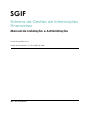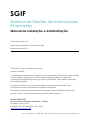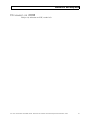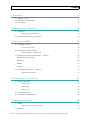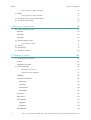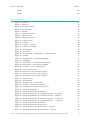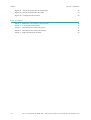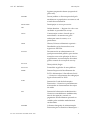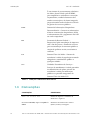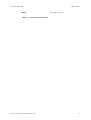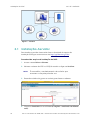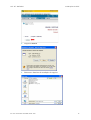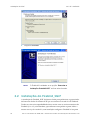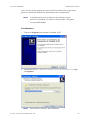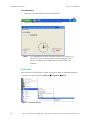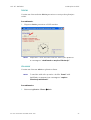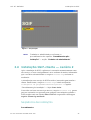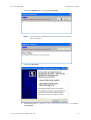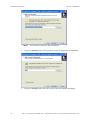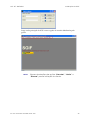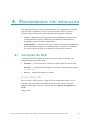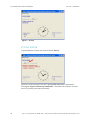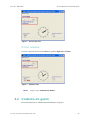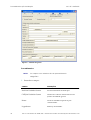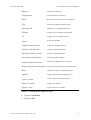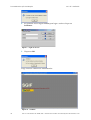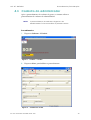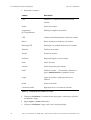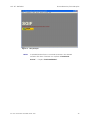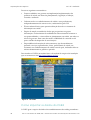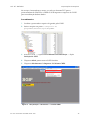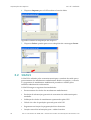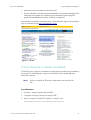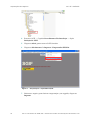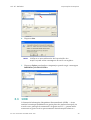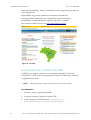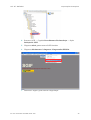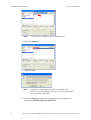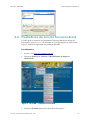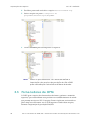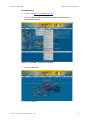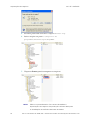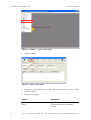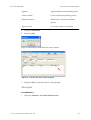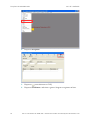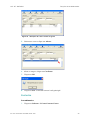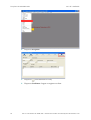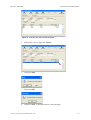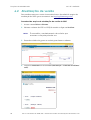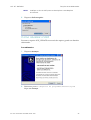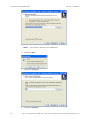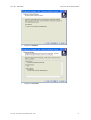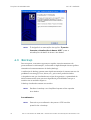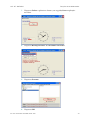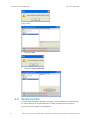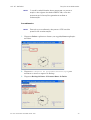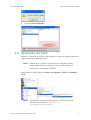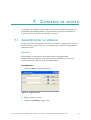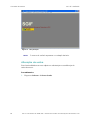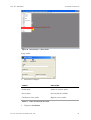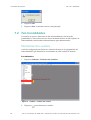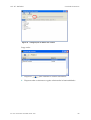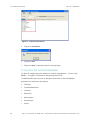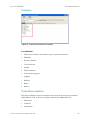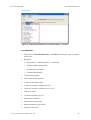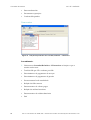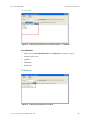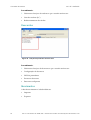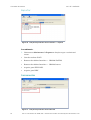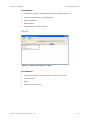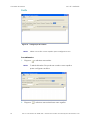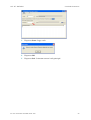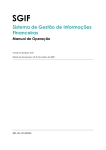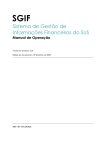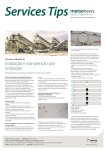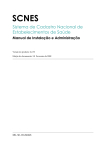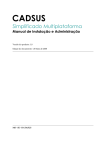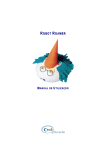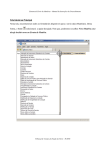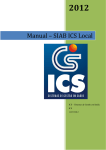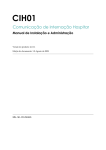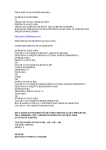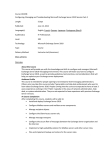Download Manual de Instalação e Administração
Transcript
SGIF Sistema de Gestão de Informações Financeiras Manual de Instalação e Administração Versão do produto: 2.03 Edição do documento: 3.0 Novembro de 2008 MS - SE - DATASUS SGIF Sistema de Gestão de Informações Financeiras Manual de Instalação e Administração Versão do produto: 2.03 Edição do documento:3.0 Novembro de 2008 Número de páginas: 95 © DATASUS – Todos os direitos reservados Impresso no Brasil As informações contidas neste documento são de propriedade do DATASUS, sendo proibida a sua divulgação, reprodução ou armazenamento em base de dados ou sistema de recuperação sem permissão prévia e por escrito do DATASUS. Estão sujeitas a alterações sem notificação prévia. Os nomes de produtos, serviços ou tecnologias eventualmente mencionados neste documento são marcas registradas dos respectivos detentores. Fazer cópias de qualquer parte deste documento para qualquer finalidade, além do uso pessoal, constitui violação das leis internacionais de direitos autorais. MS/DATASUS/CTI Processo de Documentação de Sistemas — PDOC Rua México, 128, Centro CEP 20031-142 – Rio de Janeiro – RJ – Brasil http://www.datasus.gov.br ii Ed. 3.0 Novembro de 2008, SGIF - Sistema de Gestão de Informações Financeiras, 2.03 Histórico de edições N OVEMBRO DE 2008 Edição 3.0, referente ao SGIF, versão 2.03. Ed. 3.0 Novembro de 2008, SGIF - Sistema de Gestão de Informações Financeiras, 2.03 iii Índice 1. I NTRODUÇÃO 9 1.1 Público – Alvo 9 1.2 Definições e abreviaturas 9 1.3 Convenções 2. R EQUISITOS PARA A INSTALAÇÃO 2.1 Hardware 2.2 Conhecimentos básicos necessários DO 15 15 Configuração recomendável 3. I NSTALAÇÃO 12 SGIF 3.1 Instalação-Servidor Como instalar o SGIF 3.2 Instalação do Firebird_SGIF O Firebird_SGIF e o Windows 98 3.3 Iniciação do SGIF-servidor/cliente — cenário 1 15 15 17 18 20 22 25 25 Inicializar como serviço 25 Executar 26 Iniciar 27 Acessar 27 3.4 Instalação SGIF-cliente — cenário 2 29 Seqüência de instalação 29 4. P ROCEDIMENTOS PÓS - INSTALAÇÃO 4.1 Iniciação do SGIF 37 37 Como executar 37 Como iniciar 38 Como acessar 39 4.2 Cadastro do gestor 39 4.3 Cadastro do administrador 43 5. I MPORTAÇÃO DE ARQUIVOS 5.1 CNES Como importar os dados do CNES 5.2 SIASUS Ed. 3.0 Novembro de 2008, SGIF - Sistema de Gestão de Informações Financeiras, 2.03 47 47 48 50 v Índice MS - SE - DATASUS Como importar os dados do SIASUS 5.3 SIHD 53 Como importar os dados do SIHD 54 5.4 Prestadores de serviço Terceiros Brasil 57 5.5 Fornecedores de OPM 58 6. F UNÇÕES DO ADMINISTRADOR 63 6.1 Conta corrente do gestor 63 Inclusão 63 Alteração 65 Exclusão 67 6.2 Atualização de versão Como atualizar o SGIF 70 71 6.3 Backup 74 6.4 Restauração 77 6.5 Remoção do SGIF 80 7. C ONTROLE DE ACESSO 7.1 Autenticação no sistema 81 81 Acesso 81 Alteração de senha 82 7.2 Funcionalidades 84 Permissões dos usuários 84 Conjunto de funcionalidades 86 Cadastro 87 Consultas-relatórios 87 Descontos 88 Credores 89 Financeiros 90 Cadastrais 91 Credores 91 Descontos 92 Movimentos 92 Importar 93 Exportar 94 Ferramentas vi 51 94 Ed. 3.0 Novembro de 2008, SGIF - Sistema de Gestão de Informações Financeiras, 2.03 MS - SE - DATASUS L ISTA Índice Ajuda 95 Perfis 96 DE FIGURAS Figura 1. Cenário 1 17 Figura 2. Cenário 2 18 Figura 3. Execução do SGIF 26 Figura 4. Tela principal 29 Figura 5. Servidor 38 Figura 6. SGIF-Servidor ativo 39 Figura 7. Aplicativo abrir 39 Figura 8. Cadastro do gestor 40 Figura 9. Login de acesso 42 Figura 10. Cadastro 43 Figura 11. Cadastro — Usuário 43 Figura 12. 44 Cadastro de usuário Figura 13. Tela principal 45 Figura 14. Site CNES 48 Figura 15. Tela principal — Movimentos — Cadastro CNES 49 Figura 16. Site SIA 51 Figura 17. 52 Tela principal — Importador SIH/SIA Figura 18. Site SIHD 54 Figura 19. Site SCNES — Download Terceiros Brasil 57 Figura 20. Site SCNES — Fornecedores de OPM 59 Figura 21. Cadastro — Conta corrente gestor 64 Figura 22. Conta corrente gestor 64 Figura 23. Inclusão da conta corrente do gestor 65 Figura 24. Alteração da conta corrente do gestor 67 Figura 25. Exclusão da conta corrente do gestor 69 Figura 26. Login de acesso 81 Figura 27. Tela principal 82 Figura 28. Tela principal — Altera senha 83 Figura 29. Cadastro — Direitos dos usuários 84 Figura 30. Configurações de direitos dos usuários 85 Figura 31. Seleção de permissões 86 Figura 32. Seleção de permissões de cadastro 87 Figura 33. Seleção de permissões de consultas/relatórios — descontos 88 Figura 34. Seleção de permissões de consultas/relatórios — credores 89 Figura 35. Seleção de permissões de consultas/relatórios — Financeiros 90 Figura 36. Seleção de permissões de consultas/relatórios — Cadastrais 91 Figura 37. Seleção de permissões de credores 91 Figura 38. Seleção de permissões de descontos 92 Figura 39. Seleção de permissões movimentos — importar 93 Figura 40. Seleção de permissões de movimentos — exportar 94 Ed. 3.0 Novembro de 2008, SGIF - Sistema de Gestão de Informações Financeiras, 2.03 vii Índice L ISTA viii MS - SE - DATASUS Figura 41. Seleção de permissões de ferramentas 94 Figura 42. Seleção de permissões de ajuda 95 Figura 43. Configuração de usuários 96 DE TABELAS Tabela 1. Definições e abreviaturas deste manual 12 Tabela 2. Convenções deste manual 13 Tabela 3. Informações do cadastro do gestor 41 Tabela 4. Informações do cadastro do usuário 45 Tabela 5. Dados de alteração de senha 83 Ed. 3.0 Novembro de 2008, SGIF - Sistema de Gestão de Informações Financeiras, 2.03 1. I NTRODUÇÃO O Sistema de Gestão de Informações Financeiras do SUS (SGIF) foi desenvolvido pelo Ministério da Saúde em uma parceria do Fundo Nacional de Saúde (FNS) e com o Departamento de Informática do SUS (DATASUS), a fim de contribuir para a melhoria contínua dos procedimentos relacionados ao financiamento das ações de saúde, possibilitando o controle de pagamentos aos prestadores de serviços que realizaram procedimentos ambulatoriais e hospitalares, em determinado período, para os Estados e Municípios. Características do SGIF: ■ ■ ■ ■ Geração dos pagamentos e das retenções devidas aos prestadores de serviços do SUS por parte dos gestores estaduais e municipais. Manutenção e atualização das informações cadastrais dos prestadores de serviços do SUS através da importação dos dados constantes do Cadastro Nacional de Estabelecimento de Saúde (CNES). Importação do faturamento e produção, realizadas pelos prestadores nos procedimentos ambulatoriais e hospitalares, do Sistema de Informação Ambulatorial (SIA) e o Sistema de Informação Hospitalar Descentralizado (SIHD), e efetua os descontos bancários, de pensionistas, judiciais, tributários e outros que propiciam à geração das listas de credores enviadas diretamente às instituições. Facilitação do controle de todos os desembolsos referentes à parcela do orçamento que visa financiar as ações e serviços em saúde relativos aos atendimentos ambulatoriais e hospitalares, viabilizando a emissão de diversos relatórios, e a geração da DIRF com o respectivo demonstrativo de imposto de renda. 1.1 Público – Alvo O SGIF é um instrumento de gestão direcionado aos gestores das secretarias e dos fundos estaduais e municipais de saúde. 1.2 Definições e abreviaturas Ed. 3.0 Novembro de 2008, SGIF - Sistema de Gestão de Informações Financeiras, 2.03 9 Introdução MS - SE - DATASUS ABREVIATURAS DEFINIÇÕES AIH Autorização de Internação Hospitalar — É o documento hábil para identificar o paciente e os serviços prestados sob regime de internação hospitalar. Procedimentos para remuneração dos prestadores de serviços de saúde no Brasil. CNES Cadastro Nacional de Estabelecimento de Saúde — É a base de dados para operacionalizar os sistemas de informações em saúde. DATASUS Departamento de Informática do SUS — Responsabilidade de coletar, processar e disseminar informações sobre saúde. 10 Despacho Nota lançada por autoridade em petição ou requerimento, deferindo-o ou indeferindo-o. DIRF A DIRF - Declaração do Imposto Retido na Fonte é a declaração feita pela FONTE PAGADORA, destinada a informar à Receita Federal o valor do imposto de renda retido na fonte, dos rendimentos pagos ou creditados durante o ano para seus beneficiários. Executado Réu num processo de execução judicial. Exeqüente Que ou quem intenta ou promove execução judicial. Firebird_SGIF Banco de dados utilizado pelo SGIF. IG Inscrição Genérica. Logradouro Espaço livre, inalienável, destinado à circulação pública de veículos e de pedestres, e reconhecido pela municipalidade, que lhe confere denominação oficial. São as ruas, travessas, becos, avenidas, praças, pontes, etc. Mandado judicial Ordem escrita que emana de autoridade judicial. Mantenedora Pessoa jurídica que tem a responsabilidade de administrar as mantidas, sendo a Ed. 3.0 Novembro de 2008, SGIF - Sistema de Gestão de Informações Financeiras, 2.03 MS - SE - DATASUS Introdução legitima proprietária destas (responsável pelos atos). Mantida Pessoa jurídica ou física responsável pelo atendimento a população e encontra-se sob a tutela da mantenedora. Memorando Participação ou aviso por escrito. OB Ordem bancária — Registro do valor a ser creditado ao prestador de serviço. Ofício Comunicação escrita e formal que as autoridades e secretarias em geral endereçam umas às outras, ou a particulares. OPM Órteses, Próteses e Materiais especiais – Distribuídos pelos fornecedores com registro na ANVISA. Portaria Documento de ato administrativo de qualquer autoridade pública, que contém instruções acerca da aplicação de leis ou regulamentos, recomendações de caráter geral e normas de execução de serviço. Processo Pleito judicial; litígio. Protocolo Formulário regulador de atos públicos. SEFIP Sistema Empresa de Recolhimento do FGTS e Informações à Previdência Social — Gerencia o cumprimento das obrigações legais relacionadas ao INSS. SGIF Sistema de Gestão de Informações Financeiras – Gerencia os procedimentos relacionados ao financiamento das ações de saúde. SIA Sistema de Informações Ambulatoriais – Gerencia os atendimentos ambulatoriais, através da captação, controle e o pagamento do atendimento prestado ao cidadão pelas unidades ambulatoriais credenciadas. SIAFEM O Sistema Integrado de Administração Financeira para os Estados e Municípios — Ed. 3.0 Novembro de 2008, SGIF 2.03 11 Introdução MS - SE - DATASUS É um sistema de processamento eletrônico de dados, desenvolvido pelo SERPRO, para simplificar e uniformizar a execução orçamentária, contábil e financeira dos estados e municípios, de forma integrada, proporcionando maior eficiência e eficácia na gestão dos recursos públicos. SIHD Sistema de Informações Hospitalares Descentralizado – Gerencia as informações relativas a internações hospitalares, desde o cadastramento até o pagamento das AIH em cada competência. SRF Secretaria da Receita Federal — Responsável pela arrecadação de impostos com o fim de prover o Estado de recursos para a manutenção da estrutura pública e criação de políticas sociais, econômicas e culturais. SUS Sistema Único de Saúde – Sistema de assistência à saúde da população tornando obrigatório o atendimento público a qualquer cidadão. UPS Unidades Prestadoras de Serviços – Serviços de atendimento à saúde prestados aos beneficiários de plano privado de assistência à saúde por instituições públicas ou privadas integrantes do Sistema Único de Saúde SUS. Tabela 1. Definições e abreviaturas deste manual 1.3 Convenções CONVENÇÃO SIGNIFICADO Texto em Courier New Nomes de arquivo e caminhos de diretórios e arquivos. 12 No menu Consulta, clique em Ajuda Elementos de interface do sistema Sobre. (botões, menus) em negrito. Ed. 3.0 Novembro de 2008, SGIF - Sistema de Gestão de Informações Financeiras, 2.03 MS - SE - DATASUS Introdução NOTA Tabela 2. Descrição de notas. Convenções deste manual Ed. 3.0 Novembro de 2008, SGIF 2.03 13 2. R EQUISITOS PARA A INSTALAÇÃO O SGIF é um sistema que utiliza a arquitetura de três camadas (sistema operacional, banco de dados e binários do sistema, ambientes servidor e cliente), desenvolvido em ambiente Delphi 5, com a utilização de banco de dados Firebird. Para executar o SGIF é necessário a instalação dos aplicativos SGIF-servidor, cliente e Firebird_SGIF. 2.1 Hardware Configuração recomendável ■ Servidor e cliente: o Memória RAM — 256 MB o HD — 200 MB — Espaço disponível em disco o Sistema operacional: Windows 98/ 2000/ XP o Firebird_SGIF (customização do Firebird 2.0) 2.2 Conhecimentos básicos necessários Para a compreensão e execução das tarefas descritas neste manual é necessário que o usuário — perfil de administrador de sistemas e banco de dados — possua conhecimentos em: Sistema operacional: ■ Windows — 98/ 2000/ XP Noções fundamentais de rede: ■ Compartilhamento de sistemas Ed. 3.0 Novembro de 2008, SGIF - Sistema de Gestão de Informações Financeiras, 2.03 15 3. I NSTALAÇÃO DO SGIF Para instalar o SGIF é importante definir o cenário que será utilizado pela unidade gestora. Esse procedimento é fundamental para a configuração do sistema, determinando onde será o acesso. A instalação pode ser realizada em dois cenários: ■ ■ O SGIF-servidor, o Firebird e o cliente instalados no mesmo computador — cenário 1. O SGIF-cliente instalado em um ou mais computadores separadamente — cenário 2. No cenário 1, o SGIF-servidor, o Firebird_SGIF e o cliente são instalados no mesmo computador, utiliza a versão 2.00 do SGIF, o aplicativo Firebird e executa a aplicação-cliente a partir do servidor. Figura 1. Cenário 1 No cenário 2, o SGIF-cliente é instalado em um ou mais computadores separadamente. O SGIF-servidor e o Firebird são instalados em uma máquina servidora, conforme a arquitetura definida pela unidade gestora, para a execução do acesso remoto. Ed. 3.0 Novembro de 2008, SGIF - Sistema de Gestão de Informações Financeiras, 2.03 17 Instalação do SGIF MS - SE - DATASUS Figura 2. Cenário 2 3.1 Instalação-Servidor Para instalar o servidor é necessário fazer o download do arquivo de instalação-SGIF que se encontra no site http://sgif.datasus.gov.br/. Download do arquivo de instalação do SGIF: 1. Acesse o menu Baixar o Sistema. 2. Informe o número do CPF ou CNPJ do usuário e clique em localizar. NOTA É necessário o cadastramento de usuários que acessam o site pela primeira vez. 3. Preencha os dados do gestor ou usuário para efetuar o cadastro. 4. Clique em Instalador do item Versão (Completa – atualizada em dd/mm/ aaaa). 18 Ed. 3.0 Novembro de 2008, SGIF - Sistema de Gestão de Informações Financeiras, 2.03 MS - SE - DATASUS Instalação do SGIF 5. Clique em Salvar. 6. Selecione o diretório de instalação do arquivo. Ed. 3.0 Novembro de 2008, SGIF 2.03 19 Instalação do SGIF MS - SE - DATASUS Como instalar o SGIF Execute o arquivo SGIF_INSTALL.exe através do arquivo gerado no diretório selecionado. Procedimentos: 1. Clique em Avançar para iniciar o programa de instalação. 2. Selecione a pasta C:\Arquivos de programas\Datasus\sgif e clique em Avançar. NOTA Não mude o diretório da instalação. 3. Clique em Avançar para criar a pasta do setup do programa de instalação. 20 Ed. 3.0 Novembro de 2008, SGIF - Sistema de Gestão de Informações Financeiras, 2.03 MS - SE - DATASUS Instalação do SGIF 4. Clique em Avançar para criar um ícone na área de trabalho (desktop). 5. Clique em Instalar. Ed. 3.0 Novembro de 2008, SGIF 2.03 21 Instalação do SGIF MS - SE - DATASUS 6. Clique em Concluir. NOTA O Firebird é instalado se a opção “Executar a instalação Firebird SGIF?” estiver selecionada. 3.2 Instalação do Firebird_SGIF A instalação do Firebird_SGIF foi desenvolvida para padronizar o gerenciador de banco de dados do sistema SGIF que se encontra na versão 2.0 do Firebird. Tendo em vista a incompatibilidade dessa versão com as versões anteriores do Firebird (1.0 e 1.5) e do Interbase, que utilizam como padrão a porta 3050 e o mesmo serviço da versão 2.0, essa instalação configura o Firebird 2.0 na porta 22 Ed. 3.0 Novembro de 2008, SGIF - Sistema de Gestão de Informações Financeiras, 2.03 MS - SE - DATASUS Instalação do SGIF 3051, cria um serviço padrão do sistema SGIF e instala as DLLs, que fazem parte do controle do Firebird 2.0, juntamente com o sistema SGIF. NOTA A existência de outros sistemas que utilizam outras versões do Firebird, no mesmo computador, não gera incompatibilidades. Procedimentos: 1. Clique em Seguinte para instalar o Firebird_SGIF. 2. Selecione a pasta C:\Windows\Temp\InstallFireBirdSGIF e clique em Seguinte. NOTA Não mude o diretório da instalação. Ed. 3.0 Novembro de 2008, SGIF 2.03 23 Instalação do SGIF MS - SE - DATASUS 3. Clique em Instalar. 4. Clique em Executar para instalar o Firebird. 5. Clique em Concluir. 24 Ed. 3.0 Novembro de 2008, SGIF - Sistema de Gestão de Informações Financeiras, 2.03 MS - SE - DATASUS Instalação do SGIF 6. Clique em OK. 7. Clique em OK. O Firebird_SGIF e o Windows 98 O ambiente Windows 98 não possui a função serviços. Dessa forma, para executar o Firebird_SGIF é necessário iniciá-lo como uma aplicação. Procedimentos: 1. Acesse a pasta onde está a instalação do firebird em C:\\Arquivos de programas\FirebirdSGIF\bin. 2. Execute o arquivo fbserver.exe. 3. Repita esses procedimentos sempre que reiniciar o computador. NOTA Este procedimento é válido para o servidor do SGIF. 3.3 Iniciação do SGIF-servidor/cliente — cenário 1 A iniciação do SGIF consiste em inicializar como serviço, executar, iniciar e acessar o sistema. O diretório C:\Arquivos de programas\Datasus\sgif é gerado durante a instalação do SGIF, e contém os arquivos necessários para a iniciação do sistema ou para a instalação-cliente. Inicializar como serviço O SGIF é executado automaticamente na inicialização do computador. É um procedimento onde o aplicativo é executado como um serviço do Windows. O ícone do SGIF é ativo na barra de tarefas, na área de inicialização próximo ao relógio do Windows, informando que o servidor está inicializado e o arquivo cliente.zip encontra-se atualizado. Ed. 3.0 Novembro de 2008, SGIF 2.03 25 Instalação do SGIF MS - SE - DATASUS Procedimentos: 1. Clique no ícone do SGIF na barra de ferramentas. 2. Clique em Sim para o SGIF inicializar como serviço. NOTA A inicialização do SGIF-servidor/cliente com serviço é opcional. Caso o sistema não seja inicializado como serviço, realize os procedimentos de execução do sistema. Executar Para executar o SGIF-servidor, clique no ícone na área de trabalho (desktop) ou execute-o a partir do menu Iniciar Programas SGIF. Figura 3. Execução do SGIF 26 Ed. 3.0 Novembro de 2008, SGIF - Sistema de Gestão de Informações Financeiras, 2.03 MS - SE - DATASUS Instalação do SGIF Iniciar Consiste em clicar no botão Iniciar para ativar os serviços de aplicação e socket. Procedimento: 1. Clique em Iniciar para ativar o SGIF-servidor. NOTA Enquanto o SGIF-servidor está em execução aparece a mensagem “atualizando o arquivo Cliente.zip”. Acessar Consiste em clicar em Abrir no aplicativo cliente. NOTA O servidor está ativo quanto o botão “Parar” está habilitado e apresenta a mensagem “arquivo Cliente.zip atualizado”. Procedimentos: 1. Selecione Aplicativo Cliente Abrir. Ed. 3.0 Novembro de 2008, SGIF 2.03 27 Instalação do SGIF MS - SE - DATASUS 2. No primeiro acesso digite instal para login e senha e clique em Confirmar. NOTA “Case Sensitive” — Na tela de Login do usuário o sistema diferencia os caracteres maiúsculos e minúsculos. Ex.: a palavra 'CASA' é diferente de 'casa' como também é diferente de 'Casa'. Surge a tela do menu principal do SGIF: 28 Ed. 3.0 Novembro de 2008, SGIF - Sistema de Gestão de Informações Financeiras, 2.03 MS - SE - DATASUS Instalação do SGIF Figura 4. Tela principal NOTA Cadastre o administrador conforme os procedimentos do capítulo “Procedimentos pósinstalação” — seção “Cadastro do administrador”. 3.4 Instalação SGIF-cliente — cenário 2 Após a instalação do SGIF, o aplicativo é executado automaticamente como um serviço e o ícone correspondente é ativo na barra de tarefas, informando que o servidor está inicializado e o arquivo cliente.zip encontra-se atualizado. A inicialização como serviço do SGIF-servidor é necessária para instalar o cliente. Desta forma, o arquivo Cliente.zip é criado no diretório C:\Arquivos de programas\Datasus\sgif\bin — Capítulo “Procedimentos pós-instalação” — Seção Como inciar. O servidor está com seus serviços ativos e o arquivo Cliente.zip pronto para ser executado ou exportado para qualquer outra máquina, quando o SGIF-servidor está com o botão Parar habilitado e apresenta a mensagem arquivo Cliente.zip atualizado. Seqüência de instalação Procedimentos: Ed. 3.0 Novembro de 2008, SGIF 2.03 29 Instalação do SGIF MS - SE - DATASUS 1. Instalação do SGIF-servidor na máquina servidora — Capítulo Instalação servidor. NOTA A seqüência 1 é necessária se o SGIF-servidor for instalado pela 1ª vez. 2. Iniciação dos serviços na máquina do SGIF-servidor — Seção Iniciar . 3. Crie uma pasta (Ex.: C:\TEMP) na máquina cliente. 4. Localize o arquivo C:\Arquivos de Programas\Datasus\sgif\bin\ cliente.zip, no computador onde está instalado o SGIF-servidor através da rede. 5. Copie o arquivo cliente.zip para a pasta criada. 6. Descompacte o arquivo Cliente.zip. NOTA Não é necessário instalar o Firebird no ambiente cliente. O arquivo Cliente.zip contém os seguintes arquivos: ARQUIVO DESCRIÇÃO midas.dll Arquivo do sistema sgif.pat. Arquivo de controle tregsvr.sgi Registra a dll MIDAS sgif.ini Configuração da porta e do HOST do servidor cliente.sgi Arquivo de controle renomeado instala.exe Instalador do arquivo cliente do SGIF NOTA Não inicie a instalação do SGIF-cliente se o SGIFservidor não estiver com seus serviços iniciados. Procedimentos: NOTA 30 Cadastre no SGIF-servidor os usuários, com suas respectivas permissões, antes da instalação do SGIFcliente. Ed. 3.0 Novembro de 2008, SGIF - Sistema de Gestão de Informações Financeiras, 2.03 MS - SE - DATASUS Instalação do SGIF 1. Clique em instala.exe e, em seguida, Executar. NOTA Esta tela deve permanecer aberta até que a instalação seja concluída. 2. Clique em Avançar. 3. Selecione a pasta C:\Arquivo de programa\Datasus\sgif e clique em Avançar. Ed. 3.0 Novembro de 2008, SGIF 2.03 31 Instalação do SGIF NOTA MS - SE - DATASUS Não mude o diretório da instalação. 4. Clique em Avançar para criar a pasta do setup do programa de instalação. 5. Clique em Avançar para criar um ícone na área de trabalho (desktop). 32 Ed. 3.0 Novembro de 2008, SGIF - Sistema de Gestão de Informações Financeiras, 2.03 MS - SE - DATASUS Instalação do SGIF 6. Clique em Instalar. 7. Clique em Concluir. Ed. 3.0 Novembro de 2008, SGIF 2.03 33 Instalação do SGIF MS - SE - DATASUS 8. Clique no X para fechar a tela. NOTA Se o ícone do SGIF não for gerado automaticamente na área de trabalho, o usuário pode acessar o sistema a partir do menu “Iniciar Programas SGIF”. 9. Clique em Sim. 10. Digite o login e a senha do usuário cadastrado no servidor e clique em Confirmar. 34 Ed. 3.0 Novembro de 2008, SGIF - Sistema de Gestão de Informações Financeiras, 2.03 MS - SE - DATASUS Instalação do SGIF Surge a tela principal do SGIF com as opções do usuário habilitadas pelo gestor. NOTA Siga as orientações das seções “Executar”, “Iniciar” e “Acessar” para a iniciação do cliente. Ed. 3.0 Novembro de 2008, SGIF 2.03 35 4. P ROCEDIMENTOS PÓS - INSTALAÇÃO Este capítulo descreve as tarefas administrativas de configuração do sistema que são feitas no primeiro acesso. É preciso executar, iniciar e acessar o sistema, depois é solicitado o preenchimento dos seguintes cadastros: ■ ■ Gestor — Responsável pelo pagamento aos prestadores de serviços que em determinado período, realizaram procedimentos ambulatoriais e hospitalares para os Estados e Municípios. Administrador — Usuário autorizado a realizar as tarefas administrativas de cadastramento: do gestor, do administrador, do usuário, de alteração da conta corrente do gestor e da definição de perfis dos usuários. 4.1 Iniciação do SGIF A iniciação do SGIF consiste em executar, iniciar e ativar o sistema, que correspondem às seguintes ações: ■ ■ ■ Execução — Consiste em abrir a tela do servidor através do ícone SGIF. Ativação — Compreende a iniciação do servidor e atualização do arquivo Cliente.zip. Acesso — Abertura do aplicativo-cliente. Como executar Para executar o SGIF-servidor, clique no ícone na barra de tarefas. Caso o aplicativo não tenha sido inicializado como servidor, clique na área de trabalho (desktop) ou execute-o a partir do menu Iniciar Programas SGIF. Surge a tela: Ed. 3.0 Novembro de 2008, SGIF - Sistema de Gestão de Informações Financeiras, 2.03 37 Procedimentos pós-instalação MS - SE - DATASUS Figura 5. Servidor Como iniciar O procedimento consiste em clicar no botão Iniciar. Quando o SGIF-servidor está com o botão Parar habilitado e apresenta a mensagem arquivo Cliente.zip atualizado, o servidor está com seus serviços ativos e prontos para serem acessados. 38 Ed. 3.0 Novembro de 2008, SGIF - Sistema de Gestão de Informações Financeiras, 2.03 MS - SE - DATASUS Procedimentos pós-instalação Figura 6. SGIF-Servidor ativo Como acessar O acesso consiste em clicar em Abrir no quadro Aplicativo Cliente. Figura 7. Aplicativo abrir NOTA Surge a tela “Cadastro do Gestor”. 4.2 Cadastro do gestor Nesta tela efetua-se o cadastro das informações do gestor: Ed. 3.0 Novembro de 2008, SGIF 2.03 39 Procedimentos pós-instalação MS - SE - DATASUS Figura 8. Cadastro do gestor Procedimentos: NOTA Os campos com asterisco são de preenchimento obrigatório. 1. Preencha os campos: CAMPO DESCRIÇÃO Perfil da Unidade Gestora Secretaria Estadual ou Municipal. CNPJ da Unidade Gestora Número do Cadastro Nacional de Pessoa Jurídica da unidade gestora. Nome Nome da entidade responsável pelo cadastramento. Logradouro 40 Endereço da entidade. Ed. 3.0 Novembro de 2008, SGIF - Sistema de Gestão de Informações Financeiras, 2.03 MS - SE - DATASUS Procedimentos pós-instalação Número Número do endereço. Complemento Complemento do endereço. Bairro Bairro referente ao endereço da entidade. CEP Cadastro de Endereçamento Postal. Município/UF Município e a Unidade Federativa. Telefone Código de área e número do telefone. Fax Código de área e número do fax. E-mail E-mail da entidade. Código Unidade Gestora Código da unidade gestora. Código Gestão Emitente Código da gestão emitente. Descrição Unidade Gestora Nome da unidade gestora. Descrição Gestão Emitente Nome da gestão emitente. Ordenador para assinatura Nome do ordenador para assinatura. Responsável pelo setor financeiro Nome do responsável pelo setor financeiro. Banco Número do banco da unidade gestora. Agência Agência bancária da unidade gestora. Conta Corrente Conta corrente da unidade gestora. Número Contrato Número do contrato. Tipo de Conta Conta é única ou convênio. Tabela 3. Informações do cadastro do gestor 2. Clique em Confirmar. 3. Clique em OK. Ed. 3.0 Novembro de 2008, SGIF 2.03 41 Procedimentos pós-instalação MS - SE - DATASUS 4. No primeiro acesso digite instal para login e senha e clique em Confirmar. Figura 9. Login de acesso 5. Clique em OK. Surge a tela do cadastro do administrador: Figura 10. Cadastro 42 Ed. 3.0 Novembro de 2008, SGIF - Sistema de Gestão de Informações Financeiras, 2.03 MS - SE - DATASUS Procedimentos pós-instalação 4.3 Cadastro do administrador Após o preenchimento do cadastro do gestor, o sistema solicita o preenchimento do cadastro do administrador. NOTA O preenchimento do cadastro do gestor e do administrador só são necessários no primeiro acesso. Procedimentos: 1. Clique em Cadastro Usuário. Figura 11. Cadastro — Usuário 2. Clique em Novo para habilitar o preenchimento. Figura 12. Cadastro de usuário Ed. 3.0 Novembro de 2008, SGIF 2.03 43 Procedimentos pós-instalação MS - SE - DATASUS 3. Preencha os campos: CAMPO DESCRIÇÃO CPF Número do Cadastro de Pessoa Física do usuário. Nome Nome do usuário. Logradouro, Nº,Complemento Endereço completo do usuário. CEP Cadastro de Endereçamento Postal do usuário. Bairro Bairro referente ao endereço do usuário. Município/UF Município e a unidade federativa do usuário. Telefone Telefone do usuário. E-mail E-mail do usuário. Gerência Responsável pelo uso do sistema. Setor Nome do setor. Contato Nome da pessoa para contato. Perfil Perfil do usuário — É necessário selecionar a opção Administrador no primeiro acesso. Login Login do usuário, usado para acesso ao sistema. Senha Senha do usuário. Confirmar senha Repetição da nova a senha do usuário. Tabela 4. Informações do cadastro do usuário 4. Clique em Confirmar. O sistema efetua um logout e solicita que seja feito novamente o login. 5. Digite login e a senha cadastrados. 6. Clique em Confirmar. Surge a tela com o menu principal: 44 Ed. 3.0 Novembro de 2008, SGIF - Sistema de Gestão de Informações Financeiras, 2.03 MS - SE - DATASUS Procedimentos pós-instalação Figura 13. Tela principal NOTA O administrador efetua o controle de acesso dos demais usuários. Este item é tratado no capítulo “Controle de acesso” — Seção “Funcionalidades”. Ed. 3.0 Novembro de 2008, SGIF 2.03 45 5. I MPORTAÇÃO DE ARQUIVOS O SGIF possibilita o cadastramento de estabelecimentos, pensionistas, fornecedores, médicos ou qualquer entidade — pessoas físicas e jurídicas — para receber pagamento pelo sistema, inclusive o cadastramento de pagamento para varas judiciais. Dessa forma, o SGIF realiza a importação de dados dos estabelecimentos de saúde e dos profissionais do cadastro local através do banco de dados do CNES. Para viabilizar o pagamento das AIHs, em cada competência, e a movimentação (créditos) apurada dos prestadores de serviços do SUS, o SGIF realiza a importação dos arquivos gerados pelo SIASUS e o SIHD. Os prestadores de serviço Terceiros Brasil são pessoas jurídicas vinculadas por contrato com o estabelecimento de saúde, e podem receber seus honorários desvinculados do estabelecimento. Os fornecedores de OPM são fornecedores de órteses, próteses e materiais especiais, que possuem obrigatoriamente registro na ANVISA, para comercialização de produtos distribuídos aos estabelecimentos de saúde públicos e privados prestadores de serviços para o SUS. Os arquivos dos prestadores TerceirosSGIF.zip e Fornec.zip do CNES devem ser inseridos na pasta ArqCNES. Durante a importação dos arquivos do AIH e SIA, caso o SGIF não encontre um determinado prestador, é realizada uma busca automática nestes arquivos, para verificar se o prestador é um terceiro ou fornecedor. Desta forma, o SGIF importa o prestador para a base de dados e processa a importação da produção. NOTA É necessário descompactar os arquivos CNESESTAB.TXT, CNESMANT.TXT, CNESPROF.TXT E FORNEC.txt dos arquivos TerceirosSGIF.zip e Fornec.zip. 5.1 CNES O CNES é a base para operacionalizar os sistemas de informações em saúde. Foi instituído pela Portaria SAS 511/2000 que estabelece ao gestor estadual a coordenação do processo de cadastramento e a delegação de atribuição aos gestores dos municípios habilitados em gestão plena e básica do sistema. Ed. 3.0 Novembro de 2008, SGIF - Sistema de Gestão de Informações Financeiras, 2.03 47 Importação de arquivos MS - SE - DATASUS Possui as seguintes características: ■ ■ ■ ■ ■ Fornece subsídios aos gestores na implantação/implementação das políticas de saúde, nas áreas de planejamento, regulação, avaliação, controle e auditoria. Cadastra todos os estabelecimentos de saúde e seus profissionais, independentemente de serem ou não, credenciados pelo SUS. É base cadastral única para operacionalização de todos os sistemas de informações em saúde. Dispõe de amplo conteúdo de dados que proporciona ao gestor informação e conhecimento da realidade da rede assistencial existente e sua potencialidade, e visa auxiliar no planejamento em saúde, em todos os níveis de governo, bem como dar maior visibilidade do controle social para o melhor desempenho de suas funções. Disponibiliza informações de infra-estrutura, tipo de atendimento prestado, serviços especializados, leitos, profissionais de saúde, etc., existentes nos estabelecimentos de saúde em todo país, incluindo todas as esferas administrativas, pública e privada. Para instalar o CNES é necessário fazer o download do arquivo de instalação que se encontra no site http://cnes.datasus.gov.br/. Figura 14. Site CNES Como importar os dados do CNES O CNES gera o arquivo de dados dos estabelecimentos de saúde, prestadores 48 Ed. 3.0 Novembro de 2008, SGIF - Sistema de Gestão de Informações Financeiras, 2.03 MS - SE - DATASUS Importação de arquivos de serviços, fornecedores e outros, e o salva no formato TXT para o processamento do SIASUS e o SIHD. O SGIF importa os arquivos do CNES para a atualização da base dados. Procedimentos: 1. Localize a pasta onde o arquivo foi gerado pelo CNES. 2. Insira o arquivo na pasta C:\Arquivos de programas\Datasus\sgif\ArqCNES. 3. Execute o SGIF — Capítulo Procedimentos Pós-Instalação — Seção Iniciação do SGIF. 4. Clique em Abrir para acessar o SGIF-Servidor. 5. Clique em Movimentos Importar Cadastro CNES. Figura 15. Tela principal — Movimentos — Cadastro CNES Ed. 3.0 Novembro de 2008, SGIF 2.03 49 Importação de arquivos MS - SE - DATASUS 6. Clique em Importar para o SGIF atualizar a base de dados. Aguarde o término da importação dos arquivos. 7. Clique em Fechar quando aparecer no rodapé da tela a mensagem Pronto. 5.2 SIASUS O SIASUS é utilizado pelas secretarias municipais e estaduais de saúde para o gerenciamento dos atendimentos ambulatoriais. Realiza a captação, o controle e o pagamento do atendimento ambulatorial prestado ao cidadão pelas unidades ambulatoriais credenciadas. O SIASUS integra as seguintes funcionalidades: ■ ■ 50 Processamento dos dados dos atendimentos ambulatoriais. Produção de informações gerenciais às secretarias de saúde municipais e estaduais. ■ Validação dos dados do atendimento apresentados pelas UPS. ■ Cálculo do valor da produção aprovada para cada UPS. ■ Pagamento em função da programação físico-financeira. ■ Geração mensal de informações para o crédito bancário. Ed. 3.0 Novembro de 2008, SGIF - Sistema de Gestão de Informações Financeiras, 2.03 MS - SE - DATASUS ■ ■ Importação de arquivos Alimenta o banco de dados nacional do SUS. Produz relatórios com informações detalhadas com grande abrangência de utilização pela equipe de controle do processamento e pela equipe de gestão do atendimento (controle, avaliação e auditoria). Para instalar o SIASUS é necessário fazer o download do arquivo de instalação que se encontra no site http://sia.datasus.gov.br/. Figura 16. Site SIA Como importar os dados do SIASUS O SIASUS gera os arquivo contendo a movimentação apurada dos prestadores de serviços. O SGIF importa o arquivo do SIASUS para a atualização das tabelas do sistema. NOTA Utilize os arquivos ZIP para compactar a produção do SIA. Procedimentos: 1. Localize o arquivo gerado pelo SIASUS. 2. Compacte o arquivo através do arquivo ZIP. 3. Insira o arquivo do SIASUS na pasta C:\Arquivos de programas\Datasus\sgif\ArquivosRecebidos. Ed. 3.0 Novembro de 2008, SGIF 2.03 51 Importação de arquivos MS - SE - DATASUS 4. Execute o SGIF — Capítulo Procedimentos Pós-Instalação — Seção Iniciação do SGIF. 5. Clique em Abrir para acessar o SGIF-Servidor. 6. Clique em Movimentos Importar Importador SIH/SIA. Figura 17. Tela principal — Importador SIH/SIA 7. Selecione o arquivo para efetivar a importação e, em seguida, clique em Importar. 52 Ed. 3.0 Novembro de 2008, SGIF - Sistema de Gestão de Informações Financeiras, 2.03 MS - SE - DATASUS Importação de arquivos 8. Clique em Sim. NOTA Verifique os procedimentos de importação dos arquivos para evitar mensagens de erros nos registros. 9. Clique em Fechar para finalizar a importação quando surgir a mensagem IMPORTAÇÃO CONCLUÍDA. 5.3 SIHD O Sistema de Informações Hospitalares Descentralizado (SIHD) — níveis estadual e municipal (habilitados na gestão plena do sistema municipal), de acordo com o princípio da autonomia e da gestão no SUS — garante maior autonomia ao gestor local no processamento das informações relativas a Ed. 3.0 Novembro de 2008, SGIF 2.03 53 Importação de arquivos MS - SE - DATASUS internações hospitalares, desde o cadastramento até o pagamento das AIH em cada competência. Disponibiliza aos gestores estaduais e municipais instrumentos tecnologicamente atualizados que contribuam para as atividades de planejamento, acompanhamento, regulação, controle e avaliação. Para instalar o SIHD, acesse o site http://sihd.datasus.gov.br/. Figura 18. Site SIHD Como importar os dados do SIHD O SIHD gera o arquivo contendo a movimentação apurada. É necessário compactá-lo. O SGIF realiza a importação do arquivo do SIHD para viabilizar o pagamento das AIHs. NOTA Utilizar arquivos ZIP para compactar a produção do SIHD. Procedimentos: 1. Localize o arquivo gerado pelo SIHD. 2. Compacte o arquivo através do arquivo ZIP. 3. Insira o arquivo do SIHD na pasta C:\Arquivos de programas\Datasus\sgif\ArquivosRecebidos. 54 Ed. 3.0 Novembro de 2008, SGIF - Sistema de Gestão de Informações Financeiras, 2.03 MS - SE - DATASUS Importação de arquivos 4. Execute o SGIF — Capítulo Procedimentos Pós-Instalação — Seção Iniciação do SGIF. 5. Clique em Abrir para acessar o SGIF-Servidor. 6. Clique em Movimentos Importar Importador SIH/SIA. 7. Selecione o arquivo para efetivar a importação. Ed. 3.0 Novembro de 2008, SGIF 2.03 55 Importação de arquivos NOTA MS - SE - DATASUS O SIHD gera um arquivo por competência. 8. Clique em Importar. 9. Clique em Sim. NOTA Verifique os procedimentos de importação dos arquivos dos prestadores de serviço de Terceiros Brasil e fornecedores de OPM. 10. Clique em Fechar para finalizar a importação quando aparecer a mensagem IMPORTAÇÃO CONCLUÍDA. 56 Ed. 3.0 Novembro de 2008, SGIF - Sistema de Gestão de Informações Financeiras, 2.03 MS - SE - DATASUS Importação de arquivos 5.4 Prestadores de serviço Terceiros Brasil O CNES gera os arquivos dos prestadores Terceiros Brasil que devem ser inseridos na pasta ArqCnes em formato .txt. O SGIF importa os dados deste arquivo, durante a importação da produção SIA/SIH. Procedimentos: 1. Acesse o site http://cnes.datasus.gov.br/. 2. Clique em Serviços Gestores Recebimento de Arquivos (Download). Figura 19. Site SCNES — Download Terceiros Brasil 3. Clique em Executar para fazer o download do arquivo. Ed. 3.0 Novembro de 2008, SGIF 2.03 57 Importação de arquivos MS - SE - DATASUS 4. Escolha a pasta onde será salvo o arquivo TerceirosSGIF.zip. 5. Insira o arquivo na pasta C:\Arquivos de programas\Datasus\sgif\ArqCNES. 6. Clicar em Extract para descompactar os arquivos. NOTA Efetue os procedimentos 5 e 6 antes de realizar a importação dos arquivos de produção do SIA e SIHD para a atualização automática da base de dados. 5.5 Fornecedores de OPM O CNES gera o arquivo dos fornecedores de órteses, próteses e materiais especiais, que comercializam seus produtos nos estabelecimentos de saúde que prestam serviços ao SUS. O arquivo Fornec.zip devem ser inserido na pasta ArqCnes em formato .txt. O SGIF importa os dados deste arquivo, durante a importação da produção SIA/SIH. 58 Ed. 3.0 Novembro de 2008, SGIF - Sistema de Gestão de Informações Financeiras, 2.03 MS - SE - DATASUS Importação de arquivos Procedimentos: 1. Acesse o site http://cnes.datasus.gov.br/. 2. Clique em Serviços/Recebimento de Arquivos (Download) Fornecedores Anvisa. Figura 20. Site SCNES — Fornecedores de OPM 3. Clique em Executar. 4. Clique em Salvar. Ed. 3.0 Novembro de 2008, SGIF 2.03 59 Importação de arquivos MS - SE - DATASUS 5. Escolha a pasta onde será salvo o arquivo Fornec.zip. 6. Insira o arquivo na pasta C:\Arquivos de programas\Datasus\sgif\ArqCNES. 7. Clique em Extract para descompactar os arquivos. NOTA Efetue os procedimentos 5 e 6 antes de realizar a importação dos arquivos de produção do SIA e SIHD para a atualização automática da base de dados. 60 Ed. 3.0 Novembro de 2008, SGIF - Sistema de Gestão de Informações Financeiras, 2.03 6. F UNÇÕES DO ADMINISTRADOR O administrador é o usuário autorizado a realizar atividades de manutenção no sistema, garantindo seu funcionamento, bem como a integridade da base de dados. Especificamente para o SGIF, as funções do administrador são: ■ Operações com a conta corrente do gestor ■ Atualização de versão ■ Backup ■ Restauração ■ Remoção 6.1 Conta corrente do gestor As operações com a conta corrente do gestor disponíveis ao administrador são: ■ Inclusão ■ Alteração ■ Exclusão NOTA A conta corrente do gestor é incluída durante o cadastramento — Capítulo “Procedimentos Pósinstalação” — Seção “Cadastro do gestor”. Inclusão Procedimentos: 1. Clique em Cadastro Conta Corrente Gestor. Ed. 3.0 Novembro de 2008, SGIF - Sistema de Gestão de Informações Financeiras, 2.03 61 Funções do administrador MS - SE - DATASUS Figura 21. Cadastro — Conta corrente gestor 2. Clique em Novo. Figura 22. Conta corrente gestor 3. Clique em para selecionar o CNPJ. O sistema preenche os campos CNPJ e nome do gestor. 4. Preencha os campos: 62 CAMPO DESCRIÇÃO Banco Número do banco da unidade gestora. Ed. 3.0 Novembro de 2008, SGIF - Sistema de Gestão de Informações Financeiras, 2.03 MS - SE - DATASUS Funções do administrador Agência Agência bancária da unidade gestora. Conta corrente Conta corrente da unidade gestora. Número contrato Número do contrato da unidade gestora. Tipo de conta Se a conta é única ou convênio. 5. Clique em Confirmar. 6. Clique em OK. Surge as informações de inclusão da conta corrente: Figura 23. Inclusão da conta corrente do gestor 7. Clique em Sair. O sistema retorna a tela principal. Alteração Procedimentos: 1. Clique em Cadastro Conta Corrente Gestor. Ed. 3.0 Novembro de 2008, SGIF 2.03 63 Funções do administrador MS - SE - DATASUS 2. Clique em Pesquisar. 3. Clique em para selecionar o CNPJ. 4. Clique em Confirmar e selecione o gestor. Surgem os registros na lista: 64 Ed. 3.0 Novembro de 2008, SGIF - Sistema de Gestão de Informações Financeiras, 2.03 MS - SE - DATASUS Funções do administrador Figura 24. Alteração da conta corrente do gestor 5. Selecione a conta e clique em Alterar. 6. Altere o campo e clique em Confirmar. 7. Clique em OK. 8. Clique em Sair. O sistema retorna à tela principal. Exclusão Procedimentos: 1. Clique em Cadastro Conta Corrente Gestor. Ed. 3.0 Novembro de 2008, SGIF 2.03 65 Funções do administrador MS - SE - DATASUS 2. Clique em Pesquisar. 3. Clique em para selecionar o CNPJ. 4. Clique em Confirmar. Surgem os registros na lista: 66 Ed. 3.0 Novembro de 2008, SGIF - Sistema de Gestão de Informações Financeiras, 2.03 MS - SE - DATASUS Funções do administrador Figura 25. Exclusão da conta corrente do gestor 5. Selecione a conta e clique em Excluir. 6. Clique em Sim. 7. Clique em OK. 8. Clique em Sair. O sistema retorna à tela principal. Ed. 3.0 Novembro de 2008, SGIF 2.03 67 Funções do administrador MS - SE - DATASUS 6.2 Atualização de versão Para atualizar uma nova versão é necessário fazer o download do arquivo de atualização do SGIF que se encontra no site http://sgif.datasus.gov.br/. Download do arquivo de atualização de versão do SGIF: 1. Acesse o menu Baixar o Sistema. 2. Informe o número do CPF ou CNPJ do usuário e clique em localizar. NOTA É necessário o cadastramento de usuários que acessam o site pela primeira vez. 3. Preencha os dados do gestor ou usuário para efetuar o cadastro. 4. Clique em Instalador do item Versão (Atualização – realizada em dd/mm/ aaaa). 68 Ed. 3.0 Novembro de 2008, SGIF - Sistema de Gestão de Informações Financeiras, 2.03 MS - SE - DATASUS NOTA Funções do administrador Verifique o site do SGIF para as orientações e atualizações do sistema. 5. Clique em Salvar arquivo. Como atualizar o SGIF Executar o arquivo SGIF_UPDATE.exe através do arquivo gerado no diretório selecionado. Procedimentos: 1. Clique em Avançar. 2. Selecione a pasta C:\Arquivos de programas\Datasus\sgif e clique em Avançar. Ed. 3.0 Novembro de 2008, SGIF 2.03 69 Funções do administrador NOTA MS - SE - DATASUS Não mude o diretório da atualização. 3. Clique em Sim. 4. Clique em Avançar. 5. Clique em Avançar. 70 Ed. 3.0 Novembro de 2008, SGIF - Sistema de Gestão de Informações Financeiras, 2.03 MS - SE - DATASUS Funções do administrador 6. Clique em Instalar. 7. Clique em Concluir. Ed. 3.0 Novembro de 2008, SGIF 2.03 71 Funções do administrador NOTA MS - SE - DATASUS É obrigatório a marcação da opção “É preciso Executar a Atualização do Banco SGIF?” para a atualização da base do banco de dados. 6.3 Backup Para recuperar, com maior segurança e rapidez, situações anteriores de processamento ou informações, é necessário a implementação de uma política sistemática de armazenamento de dados (backup). A utilização do backup garante uma rápida restauração do sistema em caso de problemas com energia, vírus, discos, etc., pois evita a perda dos dados. A freqüência com que é realizada uma cópia de segurança e a quantidade de dados armazenados neste processo depende da periodicidade com que o usuário cria ou modifica arquivos. O backup é realizado somente no servidor. NOTA Realize o backup com freqüência para evitar a perda dos dados. Procedimentos: NOTA 72 Execute o procedimento de parar o SGIF-servidor para iniciar o backup. Ed. 3.0 Novembro de 2008, SGIF - Sistema de Gestão de Informações Financeiras, 2.03 MS - SE - DATASUS Funções do administrador 1. Clique em Fechar o aplicativo cliente e, em seguida, Parar a aplicação servidora. 2. Clique em Backup do Banco Salva Banco de Dados. 3. Clique em Executar. 4. Clique em OK. Ed. 3.0 Novembro de 2008, SGIF 2.03 73 Funções do administrador MS - SE - DATASUS Surge a tela: 5. Clique em OK. 6. Clique em Cancelar/Fechar. 6.4 Restauração A restauração dos dados permite recuperar o processamento e as informações do ultimo backup. Este procedimento é válido somente para os arquivos provenientes do backup correspondente. 74 Ed. 3.0 Novembro de 2008, SGIF - Sistema de Gestão de Informações Financeiras, 2.03 MS - SE - DATASUS NOTA Funções do administrador O usuário administrador deve renomear ou mover o arquivo de origem de dados DBSGIF.fdb, a fim de preservar as informações geradas e realizar a restauração. Procedimentos: NOTA Execute o procedimento de parar o SGIF-servidor para iniciar a restauração. 1. Clique em Fechar o aplicativo cliente e, em seguida, Parar a aplicação servidora. 2. Clique em C:\Arquivo de programas\Datasus\sgif para renomear ou mover o arquivo do backup. 3. Clique em Backup do Banco Restaura Banco de Dados. Ed. 3.0 Novembro de 2008, SGIF 2.03 75 Funções do administrador MS - SE - DATASUS 4. Clique em Executar. 5. Clique em OK. NOTA Se a tela abaixo aparecer, repita o procedimento “1”. 6. Clique em OK. Aguarde o término da cópia dos dados. 7. Clique em OK. 76 Ed. 3.0 Novembro de 2008, SGIF - Sistema de Gestão de Informações Financeiras, 2.03 MS - SE - DATASUS Funções do administrador 8. Clique em Cancelar/Fechar. 6.5 Remoção do SGIF Remove os arquivos do SGIF do disco rígido e os dados do registro para que o software não fique mais disponível. NOTA Verifique se o SGIF encontra-se na condição parado para a remoção dos arquivos. Caso o SGIF esteja em execução, ocasionará conflitos. Para remover o SGIF, clique em Iniciar Programas SGIF Uninstall SGIF. NOTA Verifique se todas as pastas do SGIF foram removidas através do caminho C:\Arquivo de programas\Datasus\sgif. Ed. 3.0 Novembro de 2008, SGIF 2.03 77 7. C ONTROLE DE ACESSO As funções que resultam na alteração ou exclusão de dados do sistema são controladas pelo administrador, por questões de segurança. Ele define os níveis de acesso ao sistema, de usuários e senhas. 7.1 Autenticação no sistema É o processo de reconhecimento dos dados recebidos, comparando-os com os dados enviados, para verificar se o transmissor que solicitou a requisição é o transmissor real. Acesso Disponibiliza a comunicação entre dispositivos computacionais, equipamentos e programas, por meio do qual se utilizam os serviços ou recursos oferecidos em uma rede de computadores. Procedimentos: 1. Clique em Abrir na tela do servidor. Figura 26. Login de acesso 2. Digite o login e a senha. 3. Clique em Confirmar. Surge a tela: Ed. 3.0 Novembro de 2008, SGIF - Sistema de Gestão de Informações Financeiras, 2.03 79 Controle de acesso MS - SE - DATASUS Figura 27. Tela principal NOTA O nome do usuário aparece no rodapé da tela. Alteração de senha Esta funcionalidade tem como objetivo a substituição ou modificação da senha de acesso. Procedimentos: 1. Clique em Cadastro Alterar Senha. 80 Ed. 3.0 Novembro de 2008, SGIF - Sistema de Gestão de Informações Financeiras, 2.03 MS - SE - DATASUS Controle de acesso Figura 28. Tela principal — Altera senha Surge a tela: 2. Preencha os campos: CAMPO DESCRIÇÃO Senha atual Senha do usuário atual. Nova senha Nova senha do usuário. Confirme a nova senha Repetir a nova senha. Tabela 5. Dados de alteração de senha 3. Clique em Confirmar. Ed. 3.0 Novembro de 2008, SGIF 2.03 81 Controle de acesso MS - SE - DATASUS 4. Clique em OK. 5. Clique em Sair. O sistema retorna à tela principal. 7.2 Funcionalidades O controle de acesso é dado através das funcionalidades; não há perfis predefinidos. Cada usuário tem seu acesso definido através de um conjunto de funcionalidades selecionadas individualmente pelo administrador. Permissões dos usuários A tela de configuração de direito dos usuários destina-se ao agrupamento de funcionalidades que atendam às necessidades de cada usuário do sistema. Procedimentos: 1. Clique em Cadastro Direitos dos Usuários. Figura 29. Cadastro — Direitos dos usuários 2. Clique em 82 para selecionar o usuário. Ed. 3.0 Novembro de 2008, SGIF - Sistema de Gestão de Informações Financeiras, 2.03 MS - SE - DATASUS Controle de acesso Figura 30. Configurações de direitos dos usuários Surge a tela: 3. Clique em para confirmar o usuário selecionado. 4. Clique nas abas e selecione as opções relacionadas às funcionalidades. Ed. 3.0 Novembro de 2008, SGIF 2.03 83 Controle de acesso MS - SE - DATASUS Figura 31. Seleção de permissões 5. Clique em Confirmar. 6. Clique em OK. 7. Clique em Sair. O sistema retorna à tela principal. Conjunto de funcionalidades As abas de configurações de direitos do usuário reproduzem — exceto a aba Perfis — as opções constantes na tela principal do SGIF. O administrador deve acessar as abas para selecionar as funcionalidades presentes em cada menu do sistema. 84 ■ Cadastro ■ Consulta/Relatórios ■ Credores ■ Descontos ■ Movimentos ■ Ferramentas ■ Ajuda Ed. 3.0 Novembro de 2008, SGIF - Sistema de Gestão de Informações Financeiras, 2.03 MS - SE - DATASUS Controle de acesso Cadastro Figura 32. Seleção de permissões de cadastro Procedimento: 1. Selecione as funções de cadastro a que o usuário terá acesso: ■ Entidade ■ Processo judicial ■ Conta corrente ■ Pensão ■ Salário mínimo ■ Conta corrente gestor ■ Agência ■ Rubrica ■ Banco ■ Motivo Consultas-relatórios Esta aba possibilita o acesso ao histórico da execução de serviços e operações realizados no SGIF. A aba de consulta e relatórios é subdividida em: ■ Descontos ■ Credores ■ Financeiros Ed. 3.0 Novembro de 2008, SGIF 2.03 85 Controle de acesso ■ MS - SE - DATASUS Cadastrais Descontos Figura 33. Seleção de permissões de consultas/relatórios — descontos Procedimento: 1. Selecione em Consultas/Relatórios Descontos as funções a que o usuário terá acesso: 86 ■ Acompanhamento dos descontos ■ Tipo de descontos ■ Relação de descontos ■ Relação de descontos de INSS ■ Relação de descontos bancários ■ Demonstrativo de descontos ■ Descontos e resíduos Ed. 3.0 Novembro de 2008, SGIF - Sistema de Gestão de Informações Financeiras, 2.03 MS - SE - DATASUS Controle de acesso Credores Figura 34. Seleção de permissões de consultas/relatórios — credores Procedimento: 1. Selecione em Consultas/Relatórios Credores as funções a que o usuário terá acesso: ■ Bloqueios o Bloqueados — Desbloqueados — Liberados o Valores créditos bloqueados o Documentos operações o Credores bloqueados ■ Credores bloqueados ■ Valor credores bloqueados ■ Credores não importados ■ Totais de credores e créditos por UF ■ Totais de credores e créditos por UF e LC ■ Valor por credor ■ Credores rejeitados por LC ■ Movimento AIH/SIA ■ Mantenedoras/mantidas ■ Redirecionamento de crédito ■ Gestão de desconto Ed. 3.0 Novembro de 2008, SGIF 2.03 87 Controle de acesso ■ Desconto bancário ■ Documentos operações ■ Credores bloqueados MS - SE - DATASUS Financeiros Figura 35. Seleção de permissões de consultas/relatórios — Financeiros Procedimento: 1. Selecione em Consultas/Relatórios Financeiros as funções a que o usuário terá acesso: 88 ■ Total de OBs por UF e credores por OBs ■ Discriminativo de pagamento de serviços ■ Discriminativo de pagamento de pensão ■ Processamento local consolidado ■ Relação de OBs externas ■ Demonstrativo de valores pagos ■ Relação de créditos bancários ■ Demonstrativo de créditos bancários ■ Dirf Ed. 3.0 Novembro de 2008, SGIF - Sistema de Gestão de Informações Financeiras, 2.03 MS - SE - DATASUS Controle de acesso Cadastrais Figura 36. Seleção de permissões de consultas/relatórios — Cadastrais Procedimento: 1. Selecione em Consultas/Relatórios Cadastrais as funções a que o usuário terá acesso: ■ Agência ■ Entidades ■ Município Credores Figura 37. Seleção de permissões de credores Ed. 3.0 Novembro de 2008, SGIF 2.03 89 Controle de acesso MS - SE - DATASUS Procedimento: 1. Selecione as funções de credores a que o usuário terá acesso: ■ Lista de credores (LC) ■ Redirecionamento de crédito Descontos Figura 38. Seleção de permissões de descontos Procedimento: 1. Selecione as funções de descontos a que o usuário terá acesso: ■ Configuração de descontos ■ INSS de prestadores ■ Processar descontos ■ Descontos e alíquotas Movimentos A aba de movimentos é subdividida em: 90 ■ Importar ■ Exportar Ed. 3.0 Novembro de 2008, SGIF - Sistema de Gestão de Informações Financeiras, 2.03 MS - SE - DATASUS Controle de acesso Importar Figura 39. Seleção de permissões movimentos — importar Procedimento: 1. Selecione em Movimentos Importar as funções a que o usuário terá acesso: ■ Descontos bancos comerciais ■ Cadastro CNES ■ Retorno lista de credores ■ Retorno ordem bancária ■ Importador SIH/SIA ■ Retorno de crédito bancários — OBN350 Ed. 3.0 Novembro de 2008, SGIF 2.03 91 Controle de acesso MS - SE - DATASUS Exportar Figura 40. Seleção de permissões de movimentos — exportar Procedimento: 1. Selecione em Movimentos Exportar as funções a que o usuário terá acesso: ■ Lista de credores SIAFI ■ Remessa de créditos bancários — OBN600 SIAFEM ■ Remessa de créditos bancários — OBN601 bancos ■ Arquivo para SEFIP-INSS ■ Arquivo para DIRF Ferramentas Figura 41. Seleção de permissões de ferramentas 92 Ed. 3.0 Novembro de 2008, SGIF - Sistema de Gestão de Informações Financeiras, 2.03 MS - SE - DATASUS Controle de acesso Procedimento: 1. Selecione as funções de ferramentas a que o usuário terá acesso: ■ Excluir processamento por competência ■ Reprocessamento ■ Baixa manual ■ Lançamento de crédito manual Ajuda Figura 42. Seleção de permissões de ajuda Procedimento: 1. Selecione as funções de ajuda a que o usuário terá acesso: ■ Ajuda do SGIF ■ Sobre ■ Informações do sistema Ed. 3.0 Novembro de 2008, SGIF 2.03 93 Controle de acesso MS - SE - DATASUS Perfis Figura 43. Configuração de usuários NOTA Utilize um usuário como espelho para configurar outros. Procedimentos: 1. Clique no NOTA O administrador não pode ser usado como espelho para configurar usuários. 2. Clique no 94 e selecione um usuário. e selecione um usuário base como espelho. Ed. 3.0 Novembro de 2008, SGIF - Sistema de Gestão de Informações Financeiras, 2.03 MS - SE - DATASUS Controle de acesso 3. Clique em Setar. Surge a tela: 4. Clique em OK. 5. Clique em Sair. O sistema retorna à tela principal. Ed. 3.0 Novembro de 2008, SGIF 2.03 95